Informations préliminaires
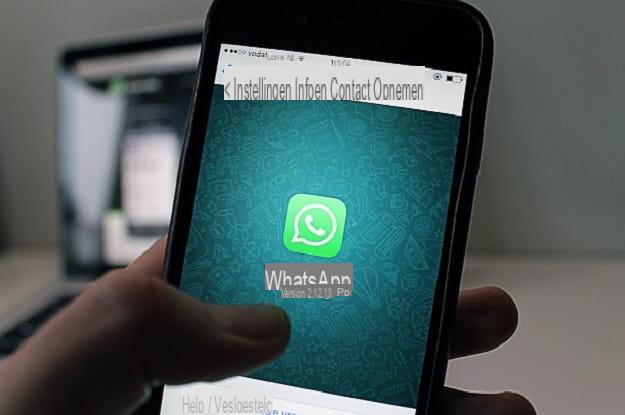
Avant d'aller au cœur du didacticiel et de voir comment discuter sur WhatsApp sans être vu, je veux te donner quelques information préliminaire qu'il faut forcément savoir pour se faire une idée plus précise de ce qu'il faut faire.
Tout d'abord, je tiens à préciser qu'au moment de la rédaction, le seul moyen d'empêcher d'autres personnes de voir votre statut en ligne sur WhatsApp est de bloquer les utilisateurs en question : c'est une mesure drastique, puisqu'elle empêche la personne en question de vous contacter sur WhatsApp (et c'est pareil pour vous), mais c'est la seule qui convient à cet effet.
Sinon, vous pouvez masquer votre dernière connexion et les confirmations de lecture WhatsApp, mais ces mesures n'empêcheront pas les autres utilisateurs de voir quand vous êtes réellement en ligne. Si tout est clair pour vous jusqu'à présent, je dirais que nous pouvons continuer !
Masquer la dernière connexion sur WhatsApp
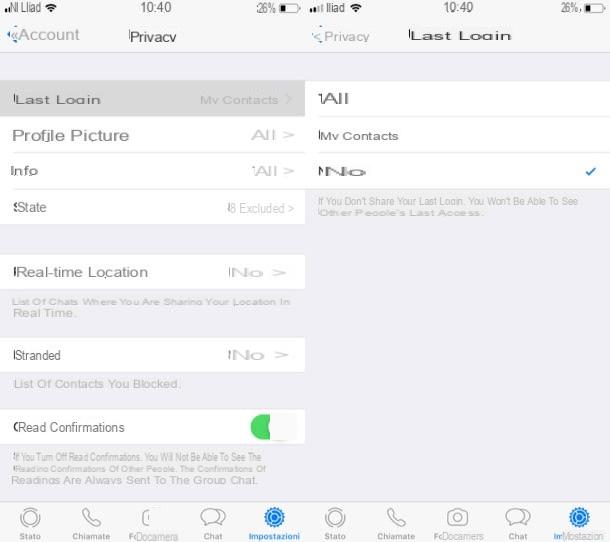
L'une des premières choses que vous pouvez faire pour empêcher d'autres personnes de suivre votre activité WhatsApp est masquer la dernière connexion au service : ce faisant, vos contacts ne pourront pas savoir à quand remonte la dernière fois que vous avez utilisé la plateforme de messagerie. Avant de vous expliquer comment procéder, je tiens à vous dire qu'en cachant votre dernier accès sur WhatsApp, vous ne pourrez pas non plus voir celui de vos contacts. Dégager? Eh bien, alors continuons.
Si vous utilisez un smartphone Android, aller à la carte Chat de WhatsApp, appuyez sur le bouton avec i trois points en haut à droite et sélectionnez l'élément réglages dans le menu qui s'ouvre. Dans l'écran qui vous est présenté par la suite, des appuis sur les rubriques Compte> Confidentialité, ensuite Dernière visite et sélectionnez l'option Aucun.
Utiliser un iPhone? Pour continuer, appuyez sur l'élément réglages situé en bas à droite, sélectionnez les éléments Compte> Confidentialité à partir de l'écran qui s'ouvre, sélectionnez l'élément Dernière visite et sélectionnez l'option Aucun.
Pour restaurer le paramètre que vous venez de modifier, accédez à Paramètres> Compte> Confidentialité> Dernier accès et sélectionnez l'option Mes contacts pour rendre le dernier accès visible uniquement à vos contacts, ou sélectionnez l'option Tutti pour rendre la dernière connexion visible à tous.
Pour plus d'informations sur la façon de masquer le dernier accès sur WhatsApp, jetez un œil à l'article de fond que je vous ai lié, car il sera certainement d'une grande aide.
Bloquer une personne sur WhatsApp
Bloquer une personne sur WhatsApp est une autre option à considérer si vous souhaitez masquer votre activité sur l'application de messagerie instantanée populaire d'un ou plusieurs contacts. En bloquant un contact, en effet, vous empêcherez ce dernier de communiquer avec vous sur la fameuse application de messagerie et de voir certaines de vos activités, comme le dernier accès et, surtout, votre statut en ligne. Laissez-moi vous expliquer comment procéder à la fois sur mobile et sur ordinateur.
Un mobile
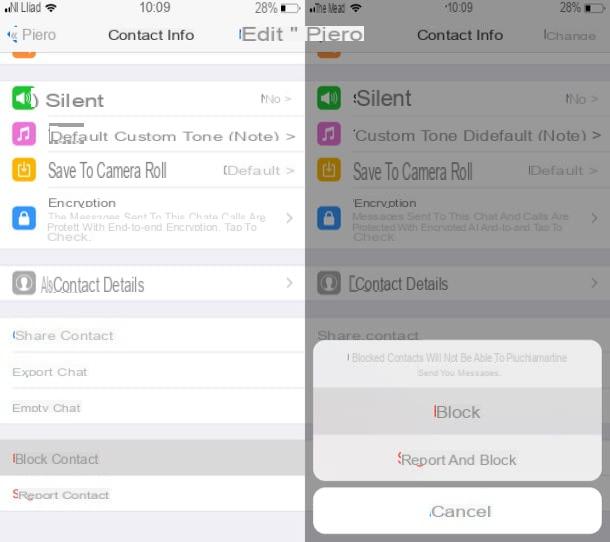
Bloquer une personne sur WhatsApp en agissant depuis un portable c'est vraiment si simple. Pour y réussir Android, aller à la carte Chat ou dans l'onglet Contacts, sélectionnez le nom de la personne vous souhaitez bloquer, appuyez sur le bouton représentant i trois points situé en haut à droite et sélectionnez les éléments Plus> Bloquer dans le menu qui s'ouvre.
Su iPhoneà la place, allez à la carte Chat de WhatsApp, sélectionnez le chat relatif à la personne que vous souhaitez bloquer et appuyez sur son nom situé en haut de l'écran. Sélectionnez ensuite l'article Bloquer le contact situé en bas, confirmez votre volonté de bloquer le contact en question en sélectionnant la rubrique serrure dans le menu qui s'ouvre, et c'est tout.
En cas de doute, vous pouvez restaurer les contacts que vous avez décidé de bloquer en vous rendant sur Paramètres> Compte> Confidentialité> Contacts bloqués/bloquésen sélectionnant le nom utilisateur pour déverrouiller et en appuyant sur le bouton Débloquer [nom] / Débloquer.
Pour plus d'informations sur la façon de bloquer et de débloquer sur WhatsApp, lisez les informations que je viens de vous lier, car elles sont certainement très utiles.
De l'ordinateur
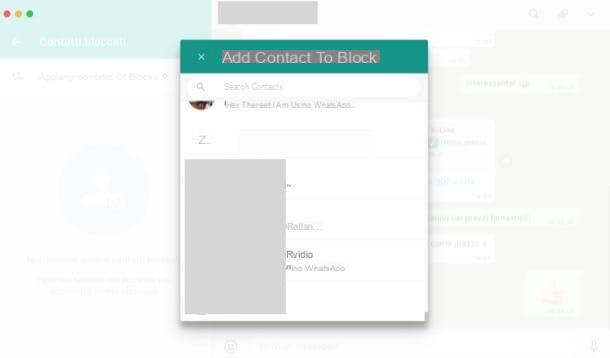
Si vous souhaitez bloquer un utilisateur en agissant de l'ordinateur, puis en utilisant WhatsApp Web o WhatsApp bureau, il vous suffit de vous connecter à votre compte WhatsApp (si vous ne savez pas comment faire, lisez le guide dans lequel j'explique comment utiliser WhatsApp sur un PC), cliquez sur le bouton (⌵) ou sur le symbole de trois points (en haut à gauche) et sélectionnez l'élément réglages dans le menu qui s'ouvre. Cliquez ensuite sur le bouton Ajouter un contact à bloquer, sélectionnez l'utilisateur qui vous intéresse dans la case qui apparaît à l'écran et c'est tout.
En cas de doute, pour débloquer la personne en question, retournez à Paramètres> Bloqué, cliquez sur le bouton (X) situé à côté du nom de la personne que vous souhaitez débloquer et cliquez sur le bouton ouvrir.
Masquer les confirmations de lecture sur WhatsApp
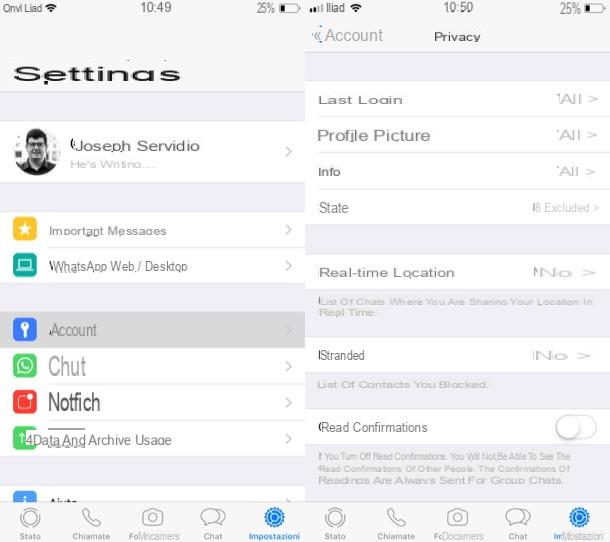
Vous voulez empêcher vos contacts de savoir quand vous lisez leurs messages ? Pour le faire, ça suffit masquer les confirmations de lecture, c'est-à-dire les "coches bleues" qui confirment, en fait, la lecture des messages. Gardez à l'esprit, cependant, qu'en les désactivant, même vous ne pourrez pas voir les confirmations de lecture des autres. Je précise également que les confirmations de lecture sont toujours actives pour les discussions de groupe.
Pour continuer sur Android, appuyez sur le symbole de trois points placé en haut à droite (après être allé à la carte Chat), sélectionnez l'élément réglages dans le menu qui s'ouvre, allez à Compte> Confidentialité et monter SUR le levier de l'interrupteur à côté de l'article Lire les confirmations, En bas.
Pour continuer sur iPhone, appuyez sur l'onglet réglages situé en bas à droite de l'écran principal de WhatsApp, sélectionnez les éléments Compte> Confidentialité à partir de l'écran qui s'ouvre puis remonte SUR le levier de commande situé à côté de l'article Lire les confirmations.
En cas de doute, pour restaurer le réglage que vous venez de modifier, rendez-vous sur Paramètres> Compte> Confidentialité et réinitialiser l'option Lire les confirmations. Pour plus d'informations sur la façon de désactiver les accusés de lecture WhatsApp, je vous recommande de lire l'étude approfondie que je viens de vous lier.


























